راهکارهای افزایش سرعت فتوشاپ
1401/05/28نرمافزار ادوبی فتوشاپ، با وجود قابلیتهای بینظیری که دارد، اندکی سنگین است. در این مطلب همراه با برترین روشهای افزایش سرعت و کارایی فتوشاپ باشید.

تقریبا تمامی طراحان گرافیک حتی یک بار هم که شده، مشکل کندی نرم افزار ادوبی فتوشاپ را تجربه کردهاند. این مسئله در آرتورکها و طرحهای سنگین مقداری عذاب آور است و موجب میشود شخص طراح اعصاب خود را از دست بدهد و تمرکزش از بین برود. بهترین راه برای افزایش سرعت فتوشاپ، ارتقای سخت افزاری است. این راهکار به علت وضع اقتصادی بد کشور قابل اجرا برای بسیاری نیست. اما باید توجه کنیم که راههای بسیار دیگری غیر از ارتقای سخت افزاری نیز وجود دارد که میتوانند بصورت زیادی سرعت فتوشاپ را بالا ببرند. د راین مقاله به مهمترین راهکارهای نرم افزاری افزایش سرعت فتوشاپ میپردازم.
محل نصب فتوشاپ
نرم افزار ادوبی فتوشاپ در هر بار اجرا کار خواندن و نوشتن بر روی هارد را بارها و بارها با دیتای بسیار زیادی انجام میدهد. از این رو اگر سرعت خواندن و نوشتن بالا برود، این نرم افزار بسیار سریعتر اجرا میشود و دستورات کاربر را سریعتر اجرا مینماید. اولین و ساده ترین و برترین روش افزایش سرعت فتوشاپ، نصب این نرم افزار بر روی درایوهایی است که بر روی فضاهای ssd چه از نوع ساتا(سرعت تا حدود 550 مگابایت بر ثانیه) و خشک(2,5 گیگابایت بر ثانیه سرعت) قرار دارند. در سال 2022 کمتر کامپیوترهایی وجود دارد که از هاردهای ssd بی بهره باشند. پس توجه کنید که در هنگام نصب این نرم افزار را فقط بر روی این مدل درایوها نصب کنید.
اختصاص رم بیشتر به فتوشاپ
نرم افزار فتوشاپ به گونهای کد نویسی شده است که کاربر میتواند دسترسی آن را به رم کم یا زیاد کند. این مورد به کاربر بستگی دارد، اگر شما صرفا از فتوشاپ در آن واحد استفاده میکنید، باید محدودیت رم فتوشاپ را زیاد کنید و اگر از چند نرم افزار به صورت موازی با فتوشاپ استفاده میکنید، بهتر است رم مورد استفاده فتوشاپ را زیاد افزایش ندهید. به منظور تغییر رم استفاده شده در فتوشاپ باید در منوی Edit بخش Prefrences و قسمت Performance بروید و مقدار رم مورد استفاده را تعیین کنید.
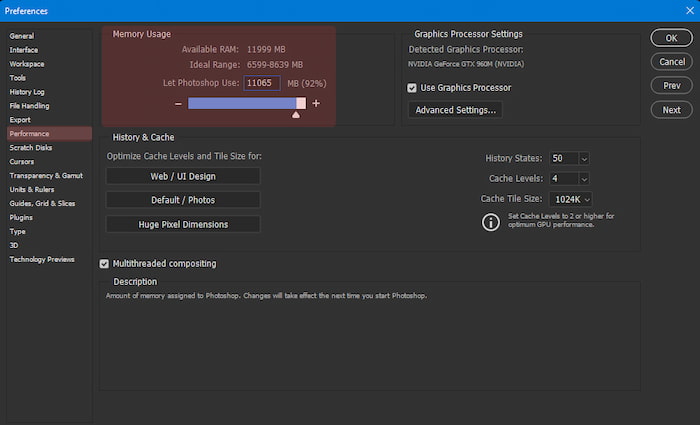
لازم به ذکر است که آخرین نسخه فتوشاپ یعنی فتوشاپ 2022 برای اجرای نسبتا خوب به حداقل 16 گیگابایت رم و برای اجرای ایده آل به 32 گیگابایت رم احتیاج دارد.
افزایش رم مجازی فتوشاپ
در پاراگرافهای قبلی اشاره کردم که نرم افزار فتوشاپ در حین اجرا بشدت به خواندن و نوشتن داده های بزرگ احتیاج دارد تا بخوبی کار کند. این دادهها عموما به بیش از 30 یا 40 گیگ نیز میرسند از این رو حافظه بسیار پرسرعت رم(سرعت رم چند ده برابر سرعت ssd هاست) برای این نرم افزار کافی نیست و فتوشاپ مجبور است که از حافظههای حجیم اما کند هارد و ssd استفاده نماید. در تنطیمات فتوشاپ به راحتی میتوان جاهایی که فتوشاپ میتواند به عنوان رم مجازی استفاده کند را مشخص کرد. این بخش در منوی Edit قسمت Prefrences و در بخش ScratchDisks قرار دارد. در این بخش میتوانیم مشخص کنیم که فتوشاپ از کدام درایوهای ما برای حافظه موقت خود استفاده نماید.
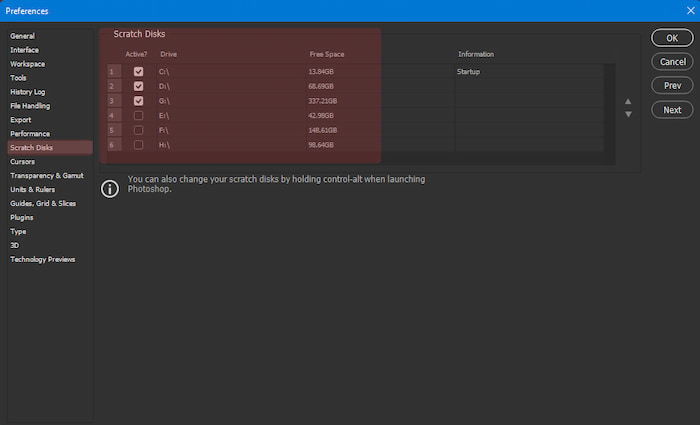
بدیهی است که اگر درایوهای ssd را انتخاب کنیم میتوانیم سرعت فتوشاپ را بسیار بالا ببریم. حدالمقدور بهتر است چند درایو برای حافظه موقت فتوشاپ انتخاب کنید تا در صورت پر شدن یکی، از دیگری استفاده نماید.
کاهش عملیات خواندن و نوشتن
در دو روش قبلی اشاره کردم؛ از آنجا که فتوشاپ عملیات خواندن و نوشتن زیادی دارد بهتر است حافظه رم و حافظه مجازی آن را افزایش دهیم. حال سوال اینجاست که اگر رم و فضای ssd سیستممان کم باشد باید چه کنیم؟ پاسخ بسیار ساده است، باید عملیات خواندن و نوشتن فتوشاپ را کم کنیم تا کمتر کمبود رم و حافظه سریع ssd دردسر ساز شود. این عملیات با چند طریق انجام میپذیرد که عبارتند از؛ کاهش تاریخچه فعالیتهای شما در فتوشاپ، پاکسازی مکرر حافظه موقت فتوشاپ، پاکسازی شیپ ها، براشها و...
کاهش تاریخچه فتوشاپ
هر عملیاتی که در فتوشاپ انجام میدهید، در حافظه فتوشاپ ذخیره میشود. این عملیات میتواند یک عملیات ساده مثلا جابهجایی یک المان در صفحه یا عملیات پیچیده در دنیای سهبعدی باشد. این عملیات ها مقداری از حافظه رم را اشغال کرده و به مرور فتوشاپ را کند میکنند. خالی از لطف نیست که بدانید هر بار که کاربر کلیدهای کنترل و z را فشار میدهد، یکی از عملیات های تاریخچه فتوشاپ به اجرا در میآید. برای افزایش سرعت فتوشاپ بهتر است مقدار تاریخچه آن را کاهش دهید و اجازه ندهید تا فتوشاپ تعداد زیادی از عملیاتهای شما را ذخیره کند. به این منظور به منوی Edit ، بخش Prefrences ، قسمت Performance بروید و مقدار تایخچه فتوشاپ را کاهش دهید.
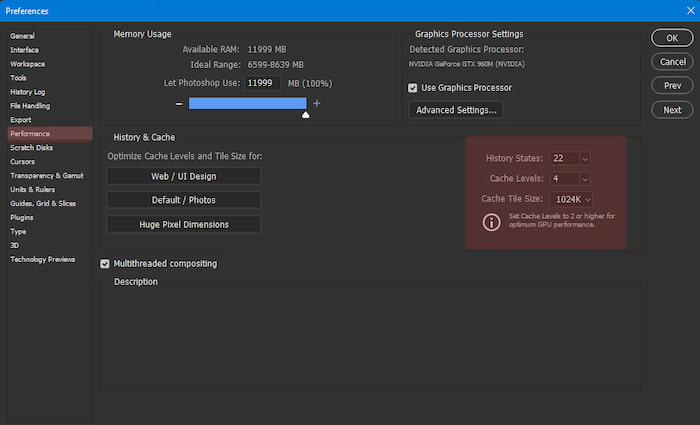
در کاهش تاریخچه فتوشاپ به گونهای عمل کنید که نه این حافظه بسیار زیاد باشد که فتوشاپ را سنگین کند و نه بسیار کم که گاها شما را به دردسر بیندازد و مجبورتان کند که عملی را مجددا در فتوشاپ تکرار کنید.
پاکسازی اِلِمانهای بیاستفاده
ممکن است در گذر زمان و استفاده از نرم افزار فتوشاپ اِلِمانهای درون آن بیش از اندازه زیاد شوند. ممکن است کاربر موارد بسیاری از اعم از براش(brush) اشکال(Shape) پترنها و... را در فتوشاپ خود ایمپورت کرده یا ساخته باشد که اکنون دیگر نیازی به آنها ندارد، در این صورت فتوشاپ سنگین میشود. بهتر است در فتوشاپ تنها مواردی را وارد کنید که به آنها نیاز دارید و به صورت هفته وار موارد بیاستفاده تان را در این نرم افزار پاکسازی کنید.
پاکسازی مداوم حافظه فتوشاپ
برای جلوگیری از ازدیاد فایلهای موقت فتوشاپ و افزایش چالاکی این نرم افزار، بهتر است حافظههای موقت این نرم افزار را به صورت دورهای پاک سازی کنید. پاکسازی حافظههای فتوشاپ به دو صورت امکان پذیر است؛ اولی: بستن و باز کردن فتوشاپ. دومی: رفتن به منوی Edit و بخش Purge و انتخاب گزینه All به منظور پاکسازی حافظهی فتوشاپ.
استفاده از نسخههای قدیمی فتوشاپ
هر سال که شرکت بزرگ ادوبی نسخهای جدید از فتوشاپ راهی بازار میکند، بهبودهای بسیاری در آن انجام میدهد و نسخهای بهینهتر را ارائه میدهد. نکتهای که باید توجه کرد آن است که نسخههای مختلف فتوشاپ مناسب با سیستمهای دوره خود ساخته میشوند، بدین معنا که هر چه جلو تر میرویم، فتوشاپ به سیستمهای قدرتمندتری برای اجرای بهینه نیاز دارد و با سیستمهای قدیمی سازگاری کمتری دارد. بهتر است در صورتی که سیستمی قوی و بروز ندارید قید نسخههای جدید فتوشاپ رابزنید و از نسخههای قبلی آن استفاده کنید.
نتیجه گیری
برای افزایش سرعت فتوشاپ راههای بسیار دیگری نیز وجود دارد، اما به حسب تجربه شخصی؛ باید توجه کرد این راهها به گرد راههایی که در این مطلب اشاره کردم نمیرسند و آنچنان که سایتهای دیگر از آنها دم میزنند مؤثر نیستند. به نظر شما علاوه بر موارد ذکر شده در این مطلب، چه موارد دیگری در افزایش سرعت و راندمان فتوشاپ موثر هستند؟ در کامنتها اعلام بفرمایین.



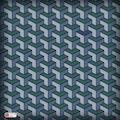

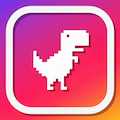
مثل همیشه عالی و مفید
ممنونم میثم جان لطف داری.